为了方便我们可以在iPhone中设置快捷输入常用语,你们晓得设置的方法吗?今天在此教程内就带来了iPhone中设置快捷输入常用语的具体操作方法。

1、打开手机设置——通用。
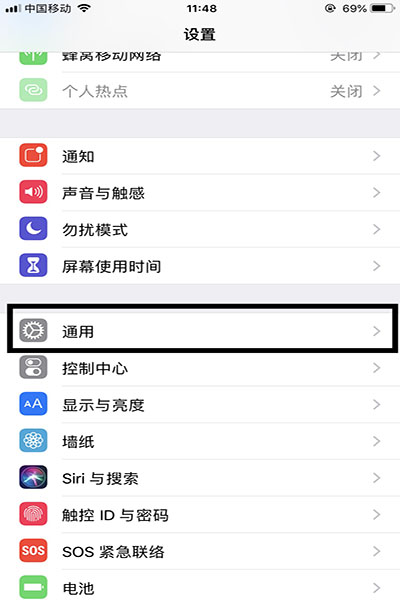
2、在通用中找到“键盘",点击进入。选择文本替换。
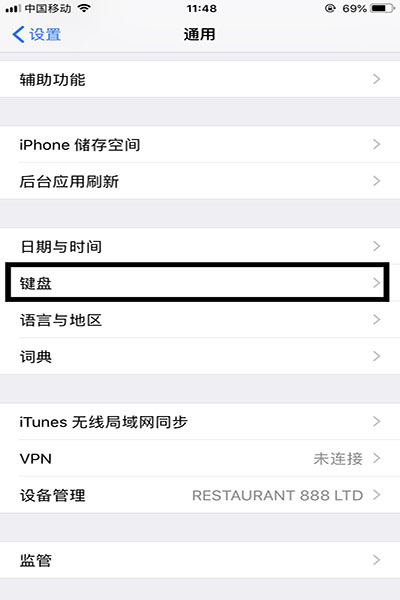
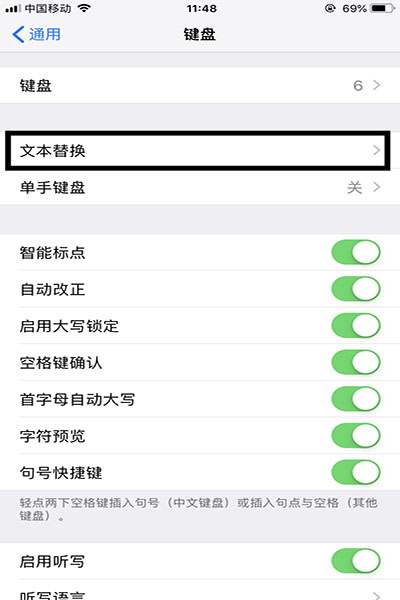
3、点击右上角“ ”,输入短语,现在以“好的 马上到”为例。输入码输入“a”。编辑完后点击右上角“储存”。这样就会将我们创建的短语保存到文本替换中。
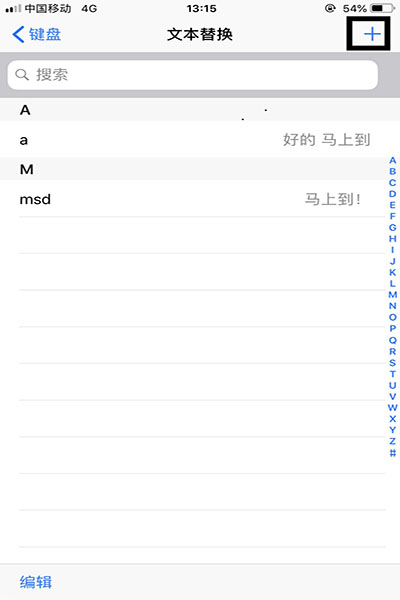
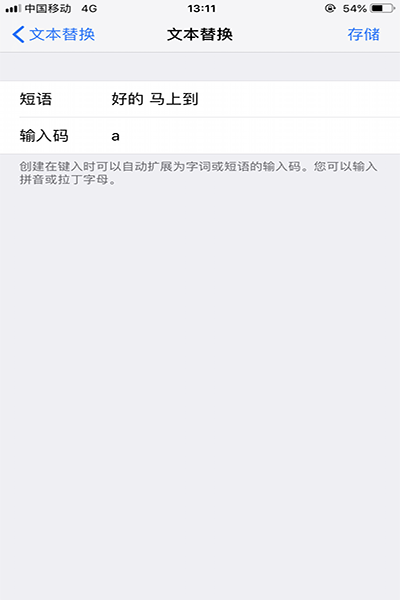
4、在设置完成后,我们打开浏览器,在浏览器搜索栏中输入码“a”,我们可以看到下面的第一个匹配中文就是“好的 马上到”。
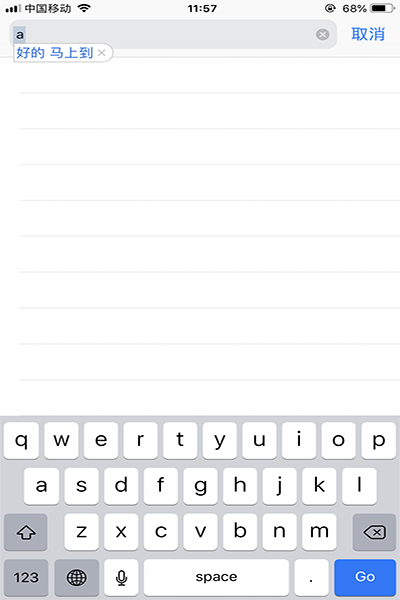
根据上文为你们描述的iPhone中设置快捷输入常用语的具体操作方法,你们自己也赶紧去设置吧!
 天极下载
天极下载































































